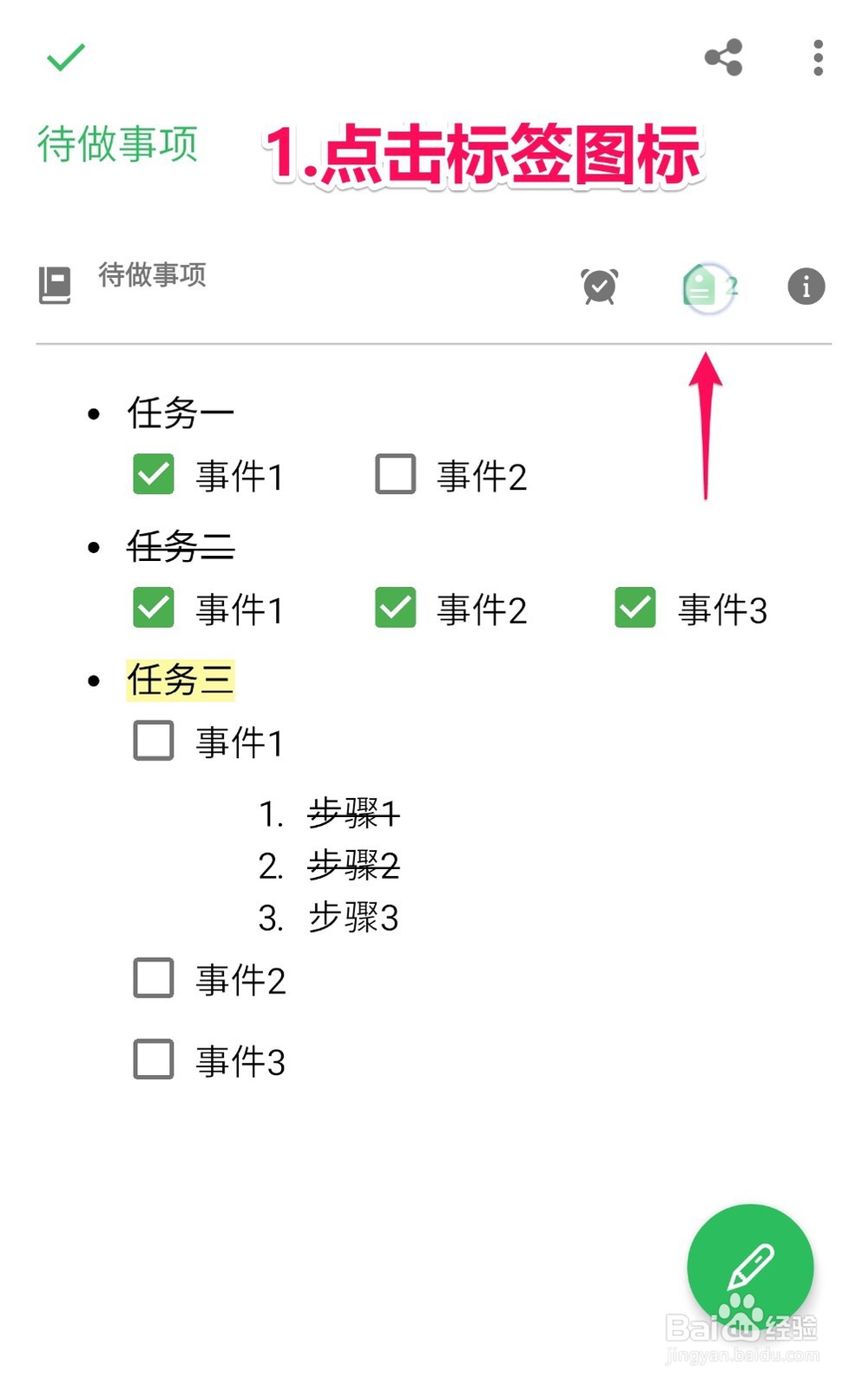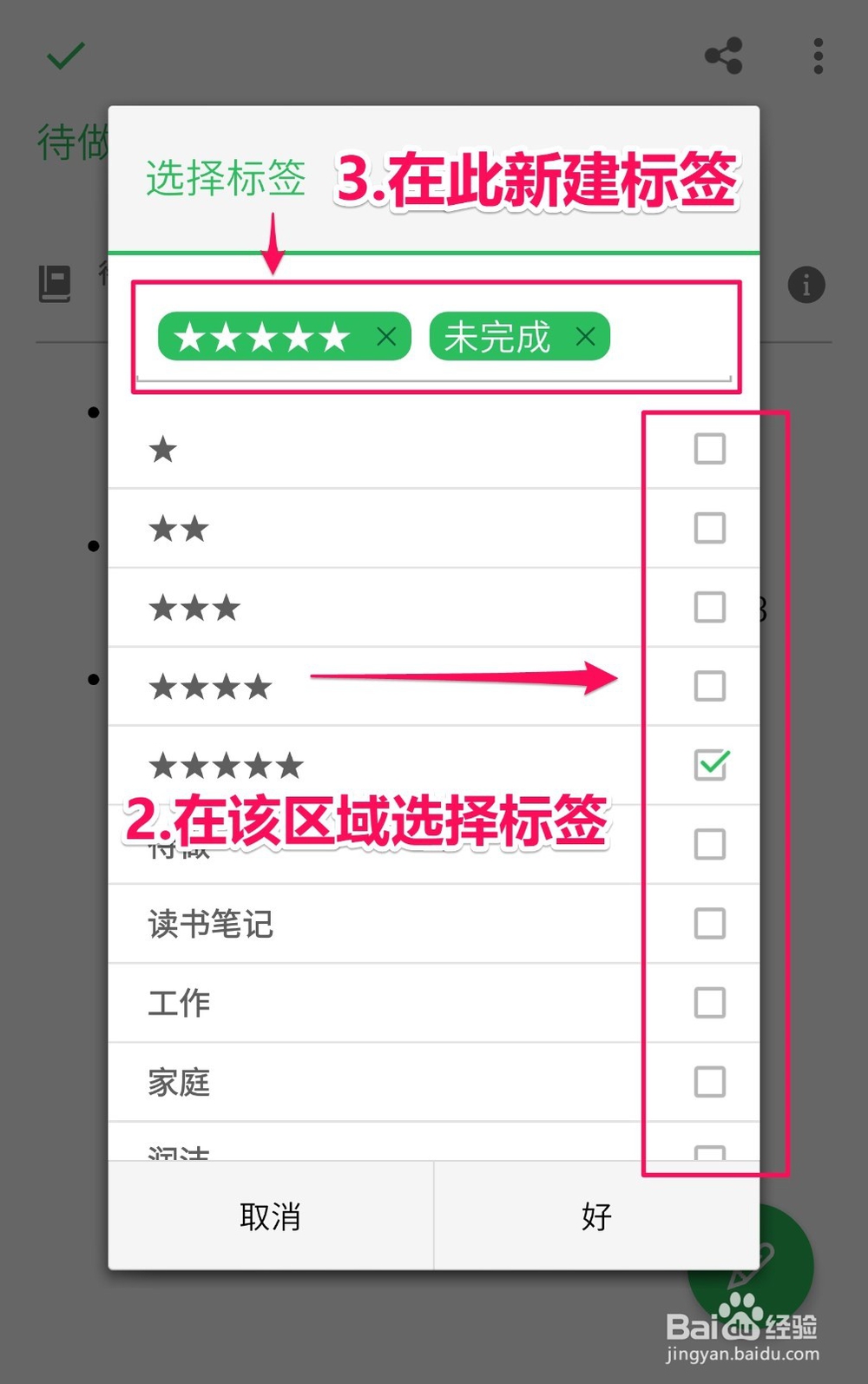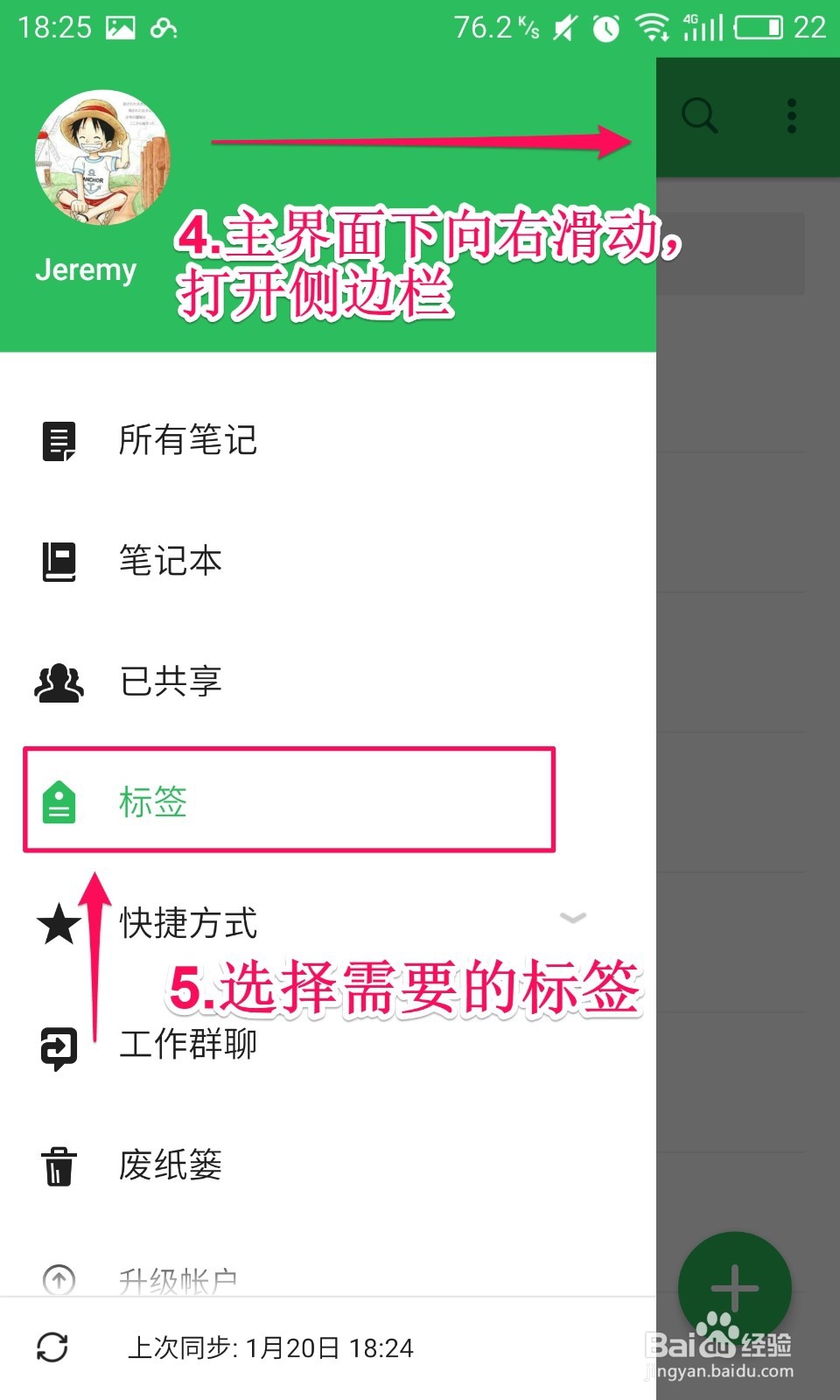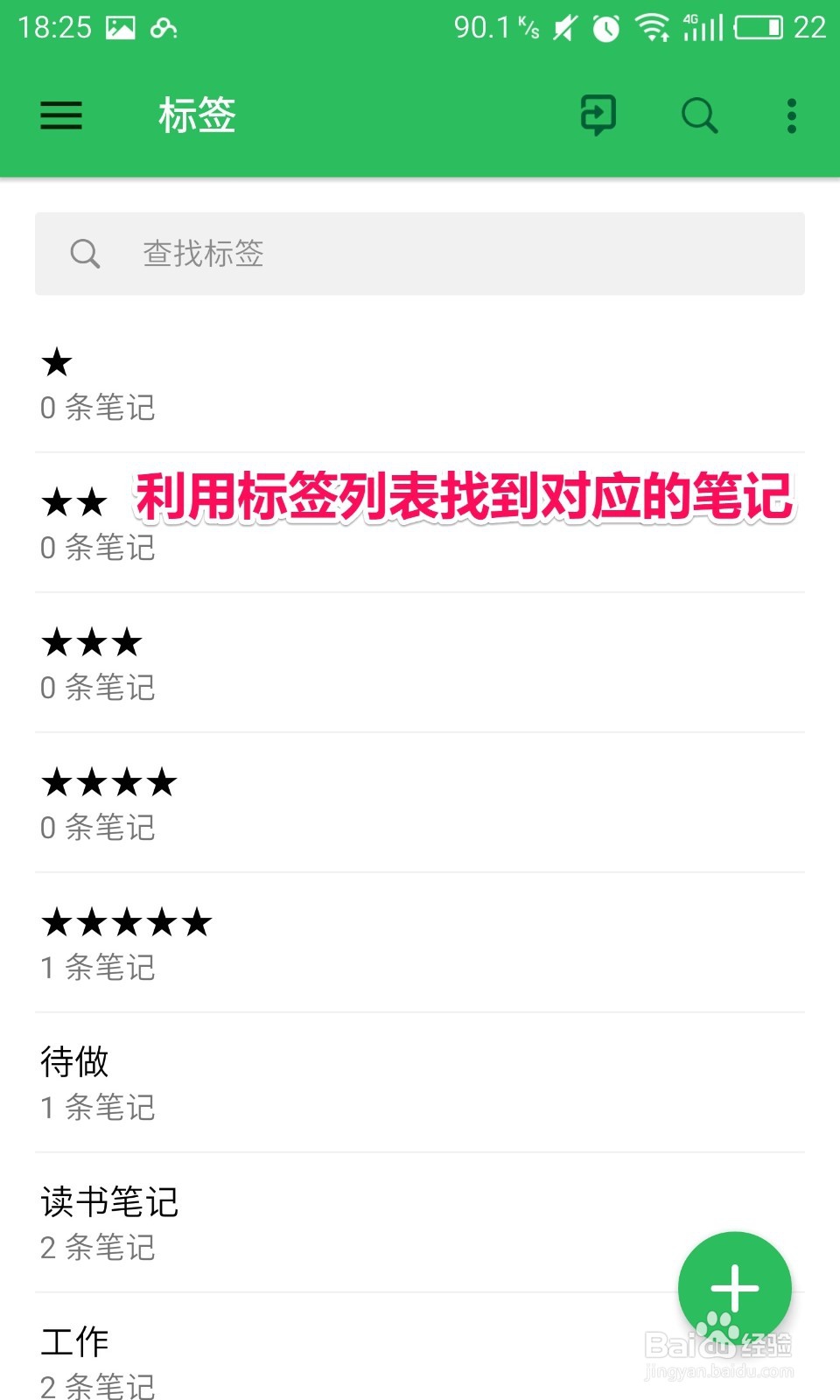1、首先,在软件的主界面,点“+”号,新建一条文字笔记。
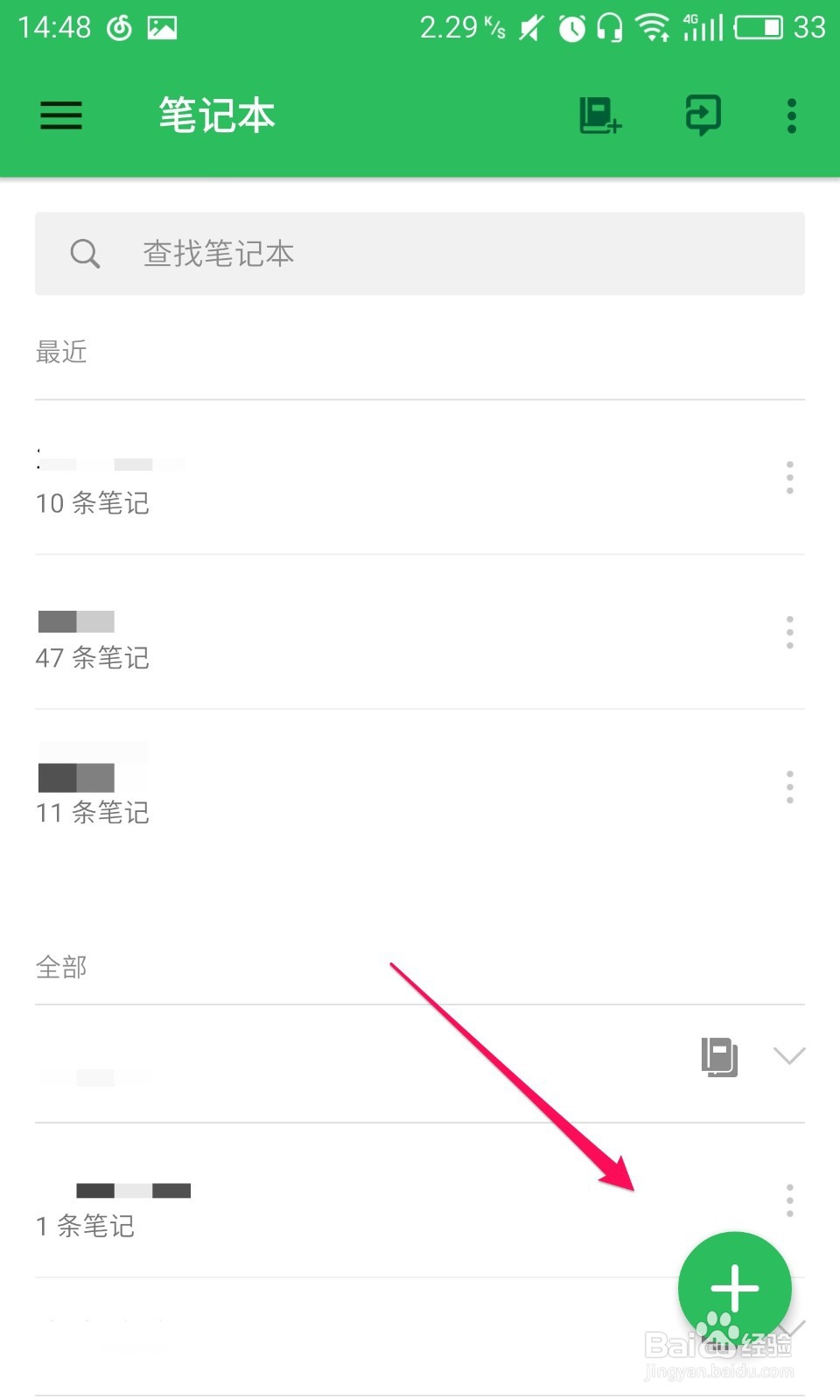
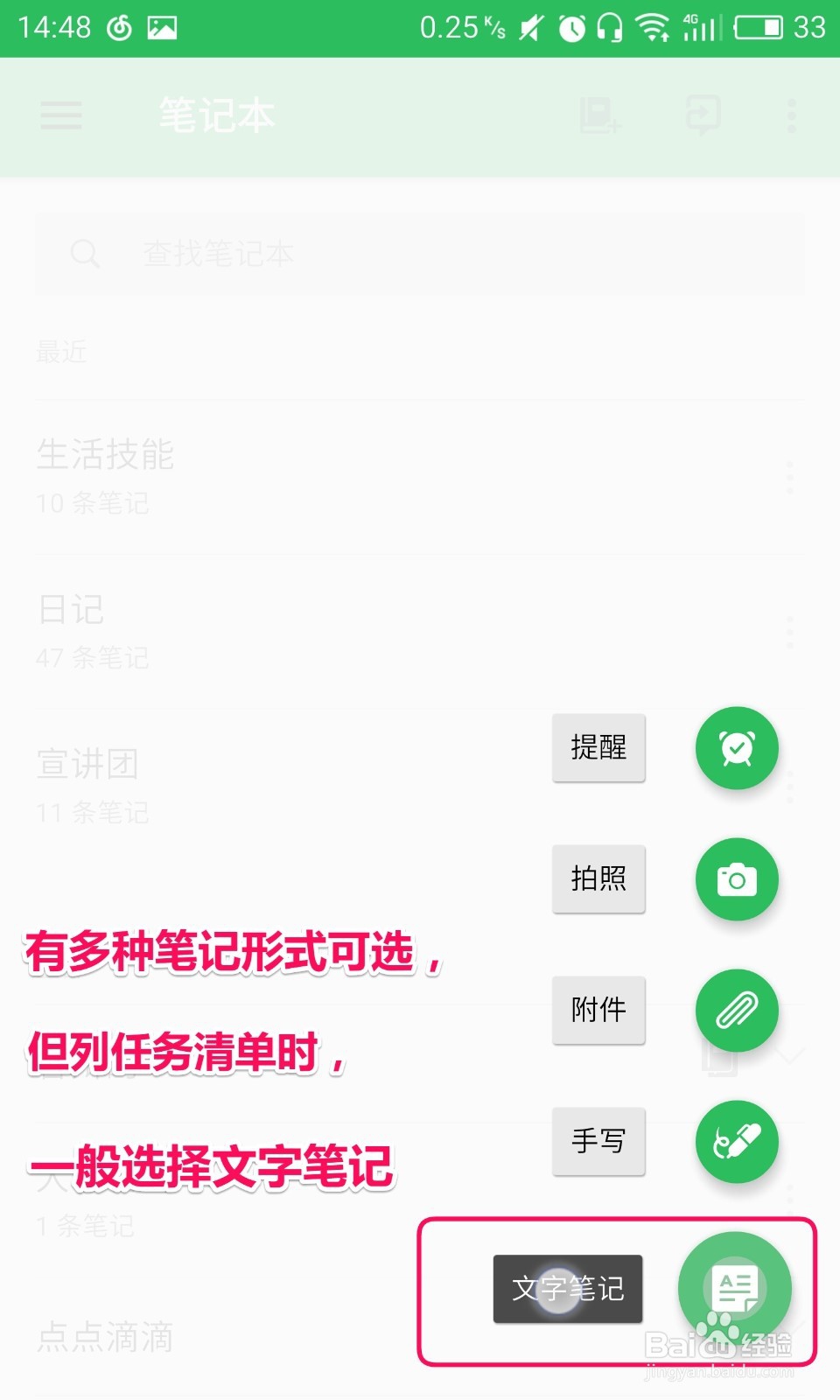
2、打开编辑工具栏(浮于键盘上方)
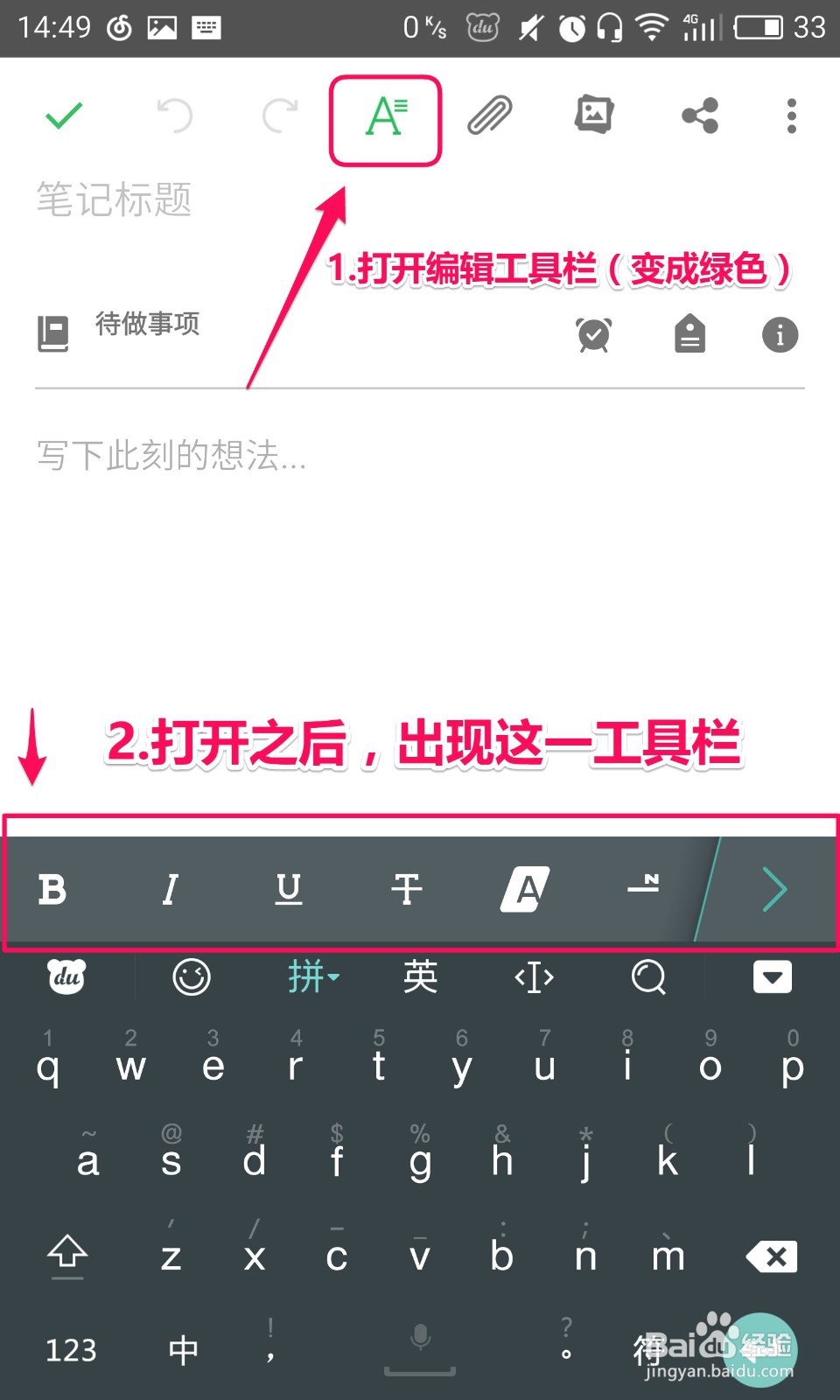
3、工具栏可以左右滑动,显示更多功能按钮。


4、开始列任务清单,印象笔记提供了三种方式。
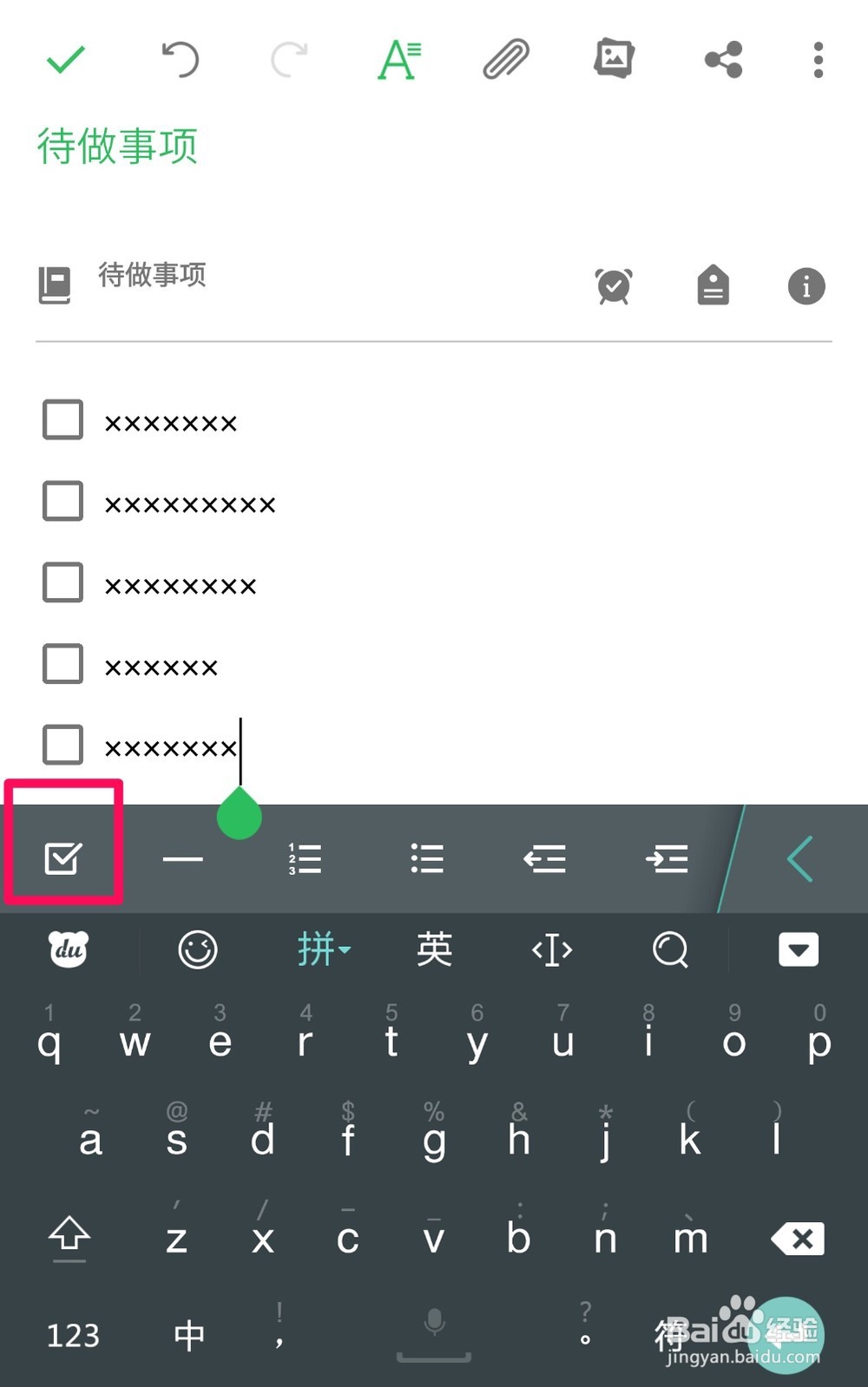
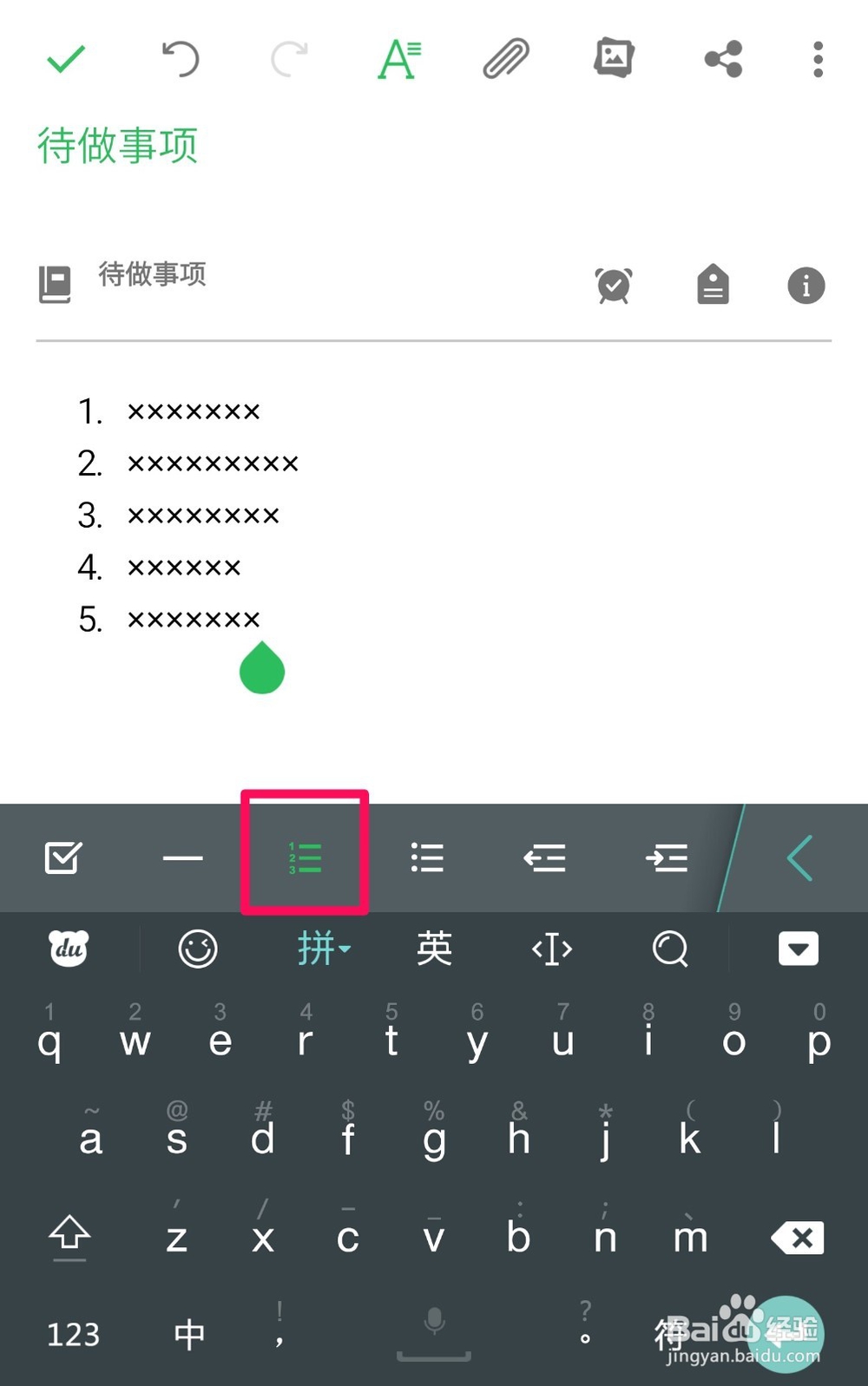
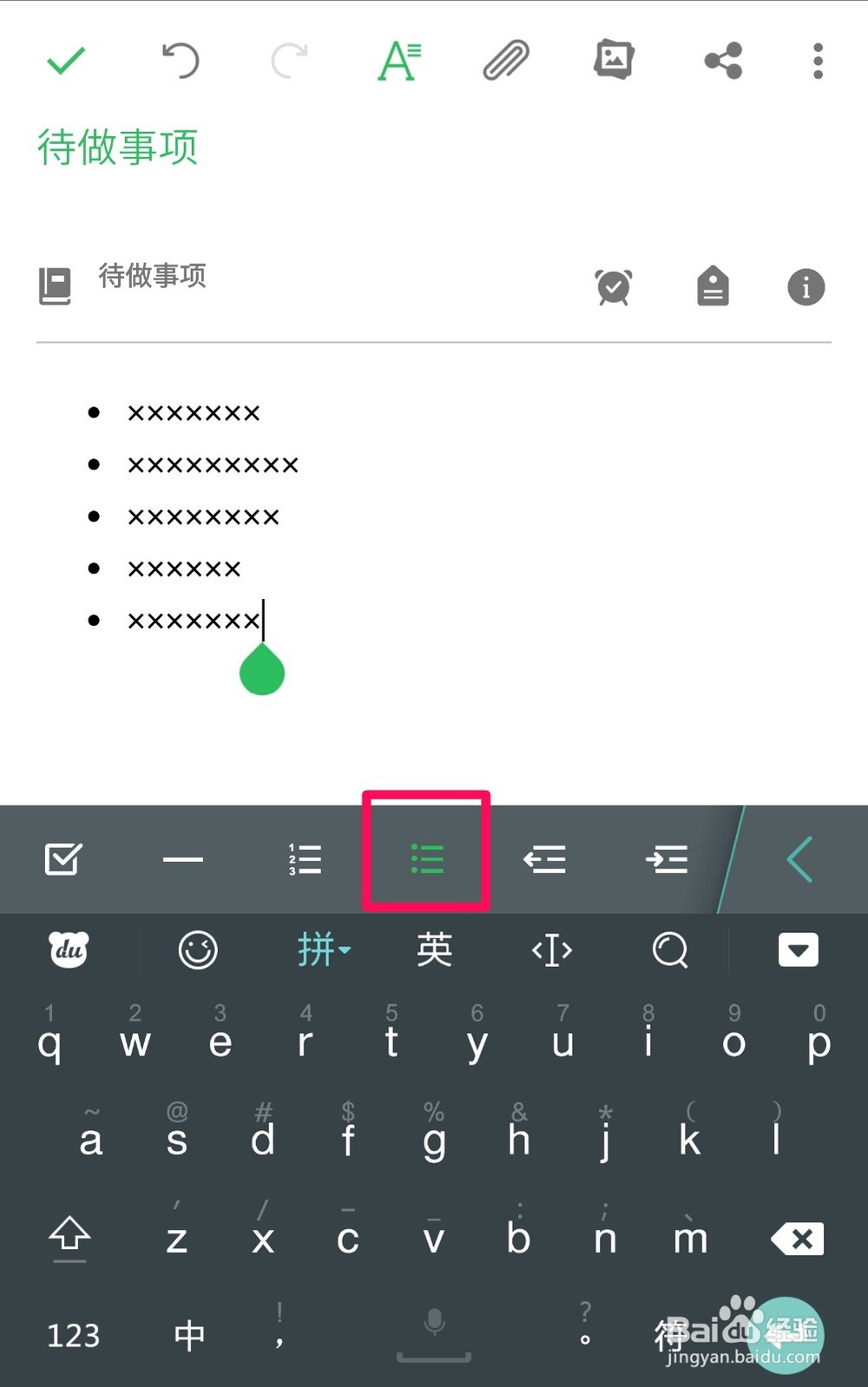
5、先介绍第一种任务列表,点工具栏上的“方框”--输入文字-回车即自动生成新的框框--完成一项任务点击方框即填充绿色并打勾。
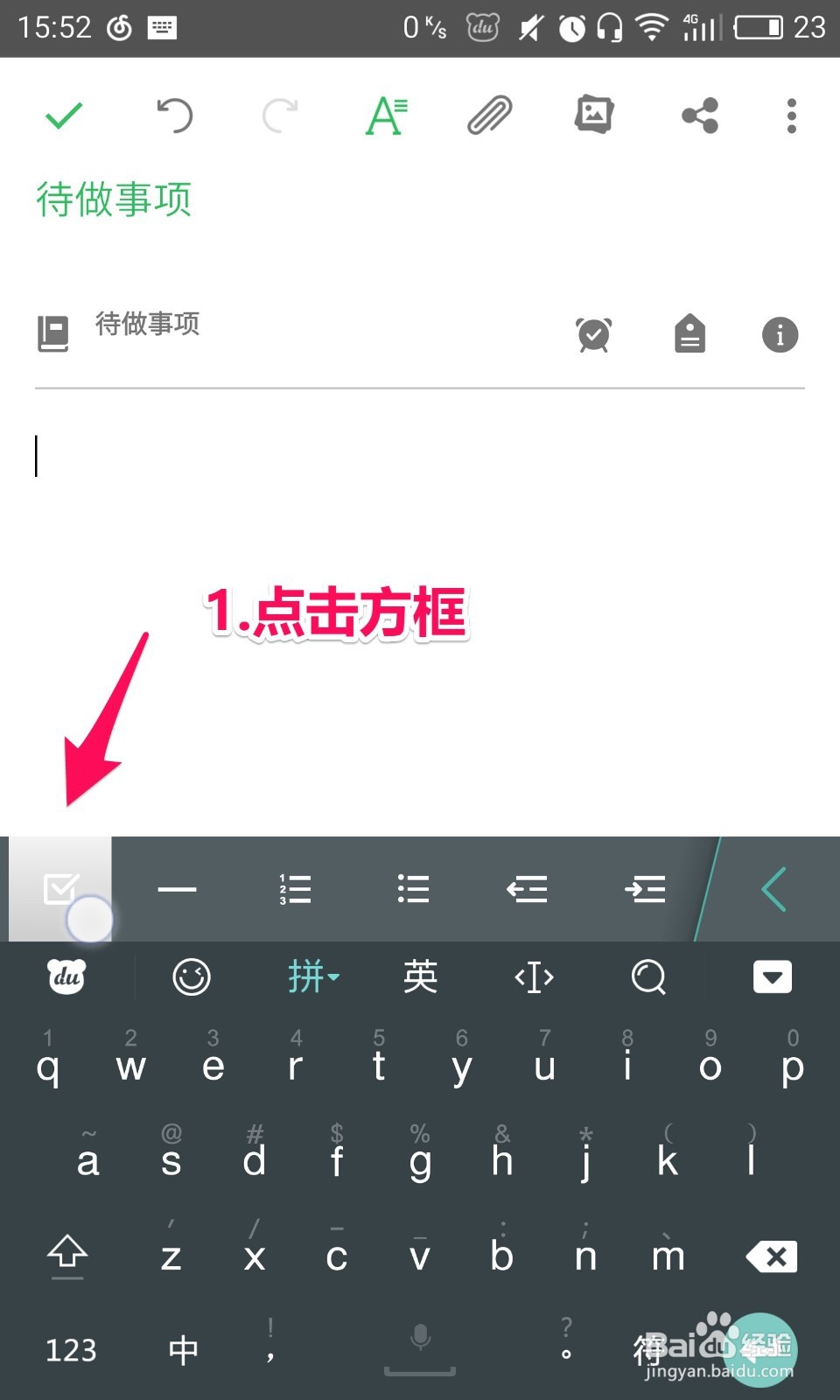

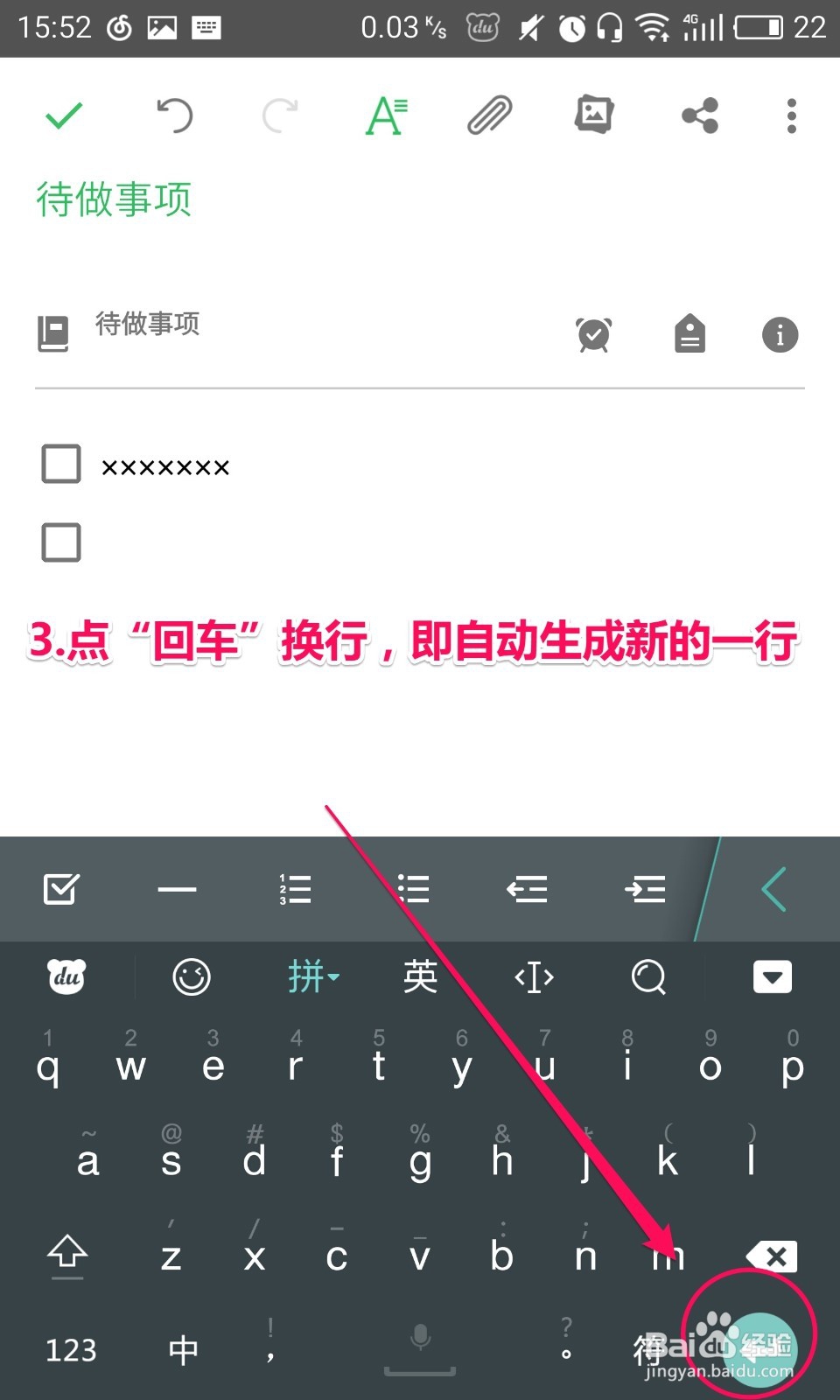
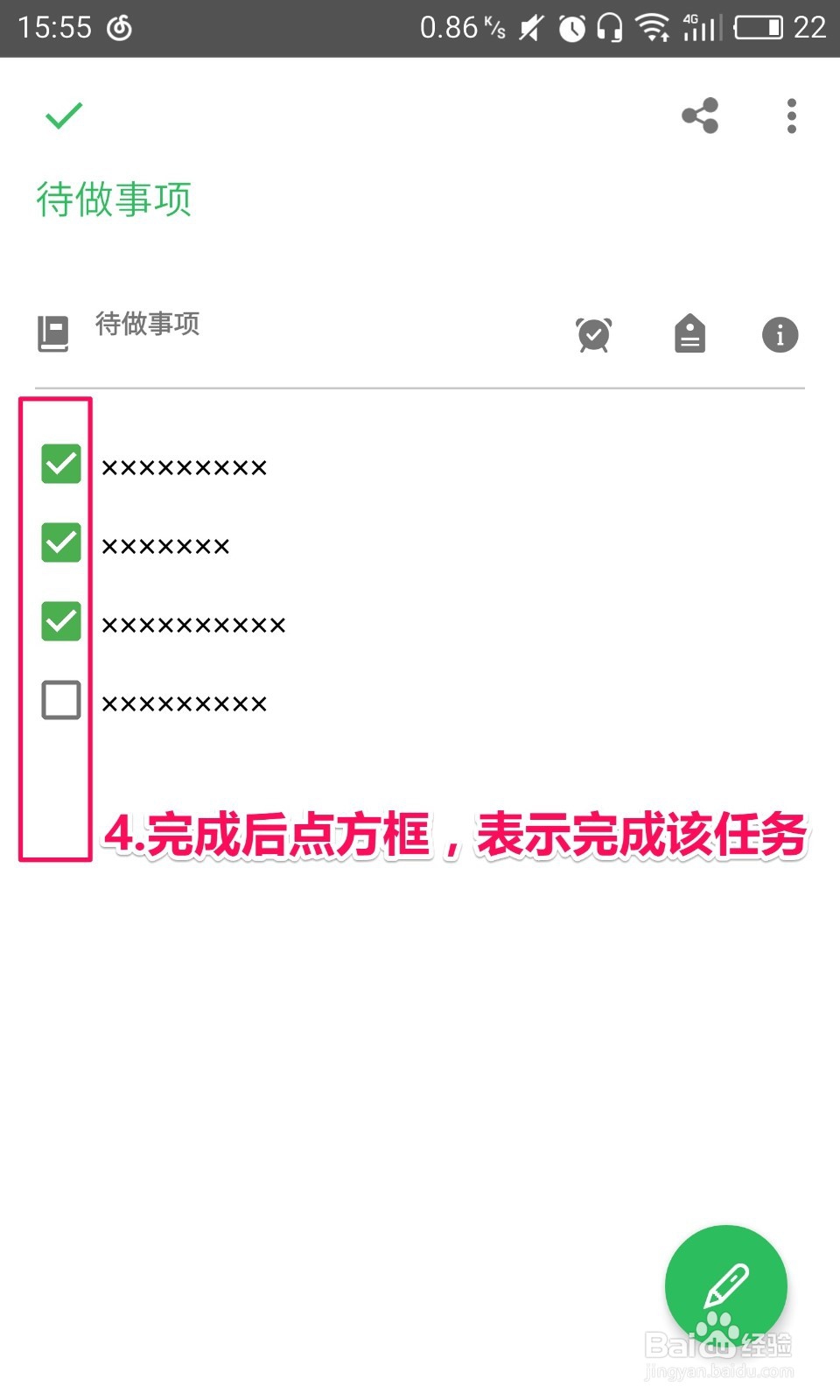
6、数字(序号)列表:先输入一行文字--在工具栏点亮图标即生成序号--点“回车”换行即自动生成新的序号--再点“回车”序号消失。若任务完成可用横线划掉。
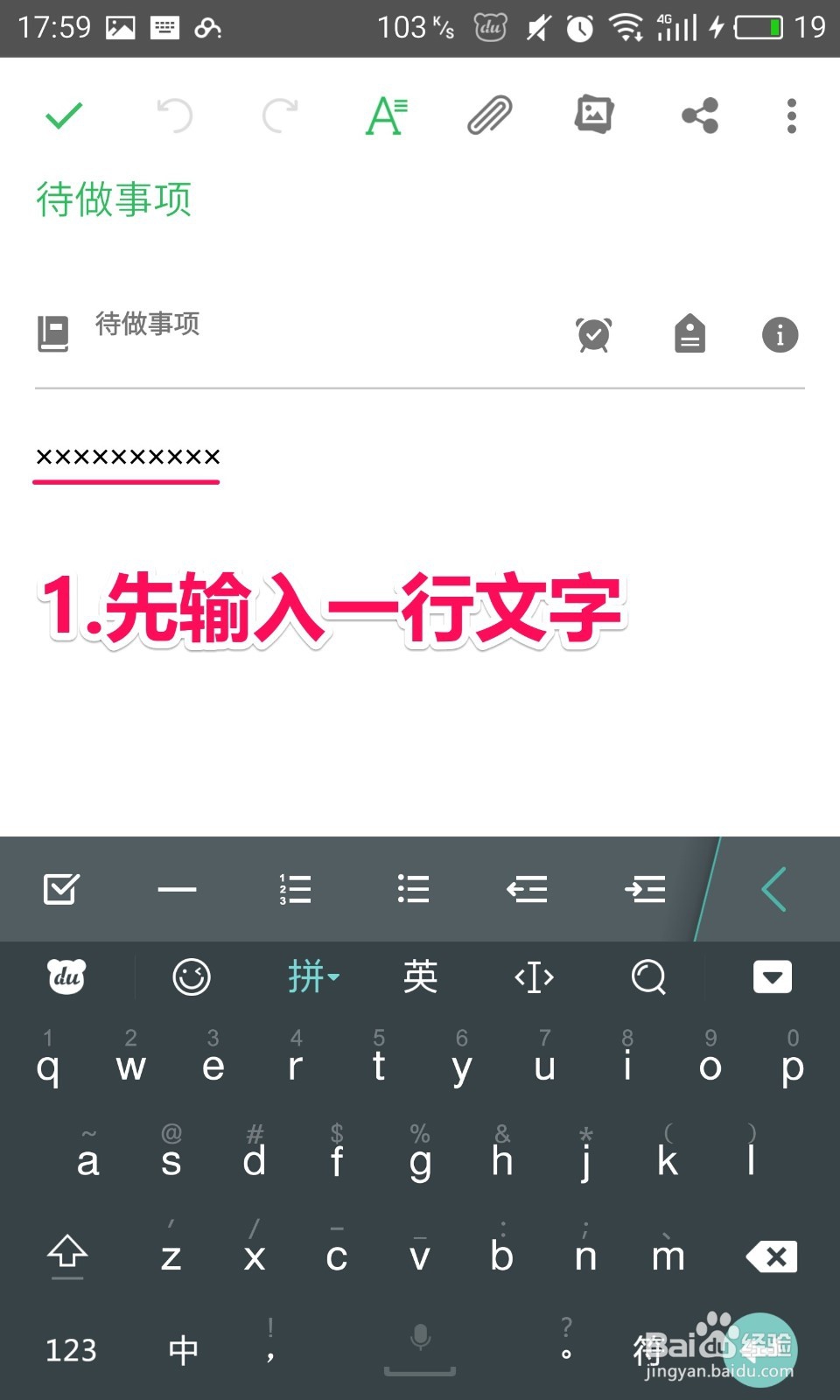
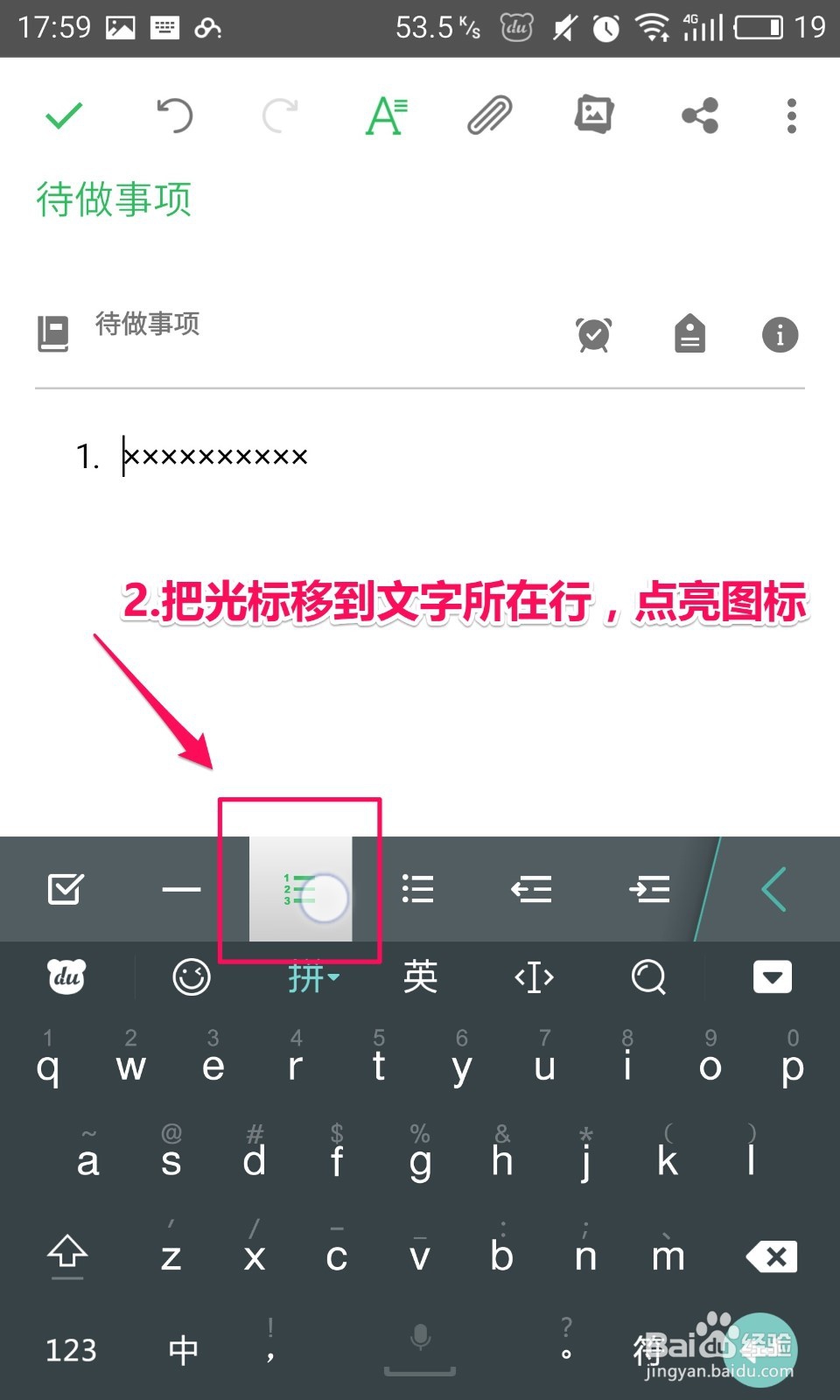
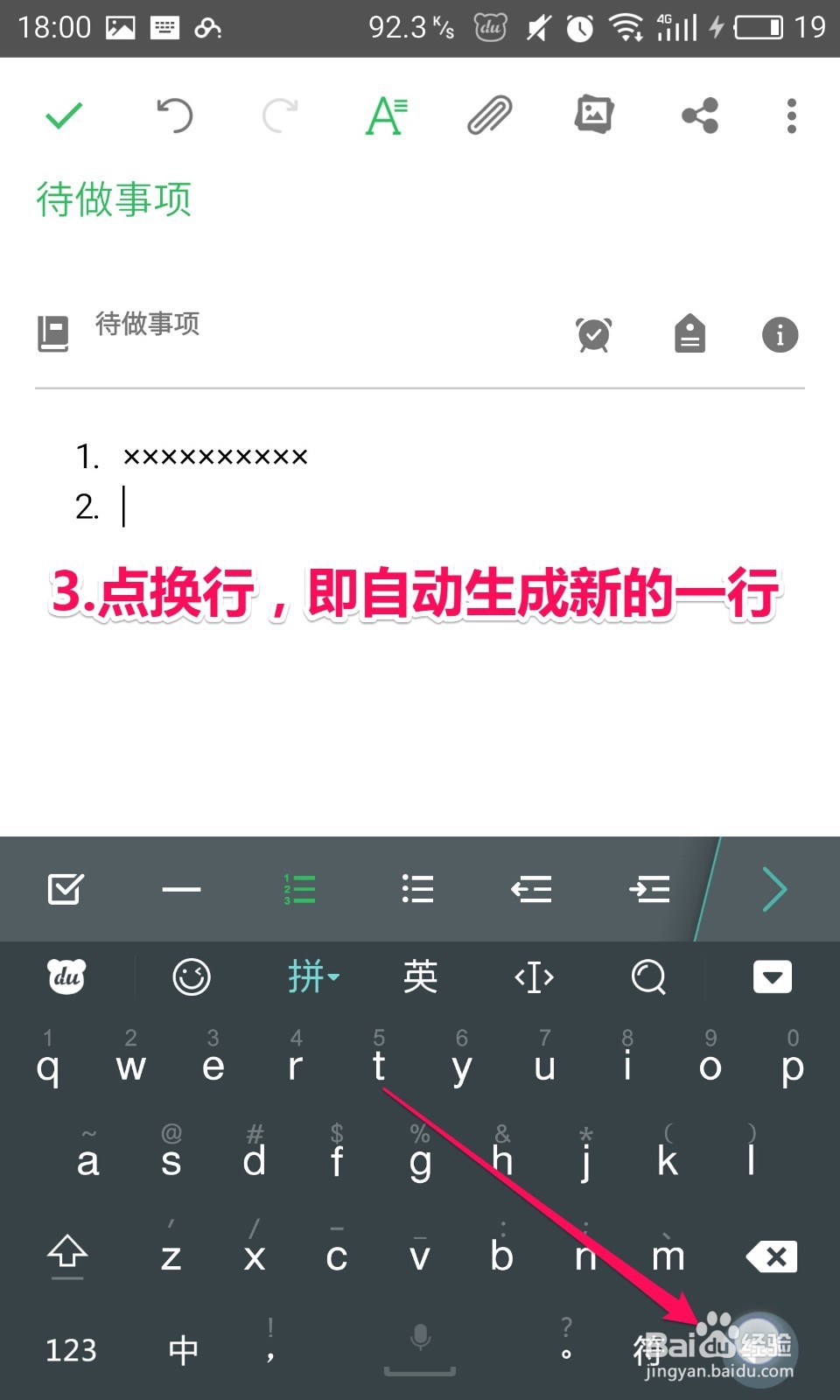
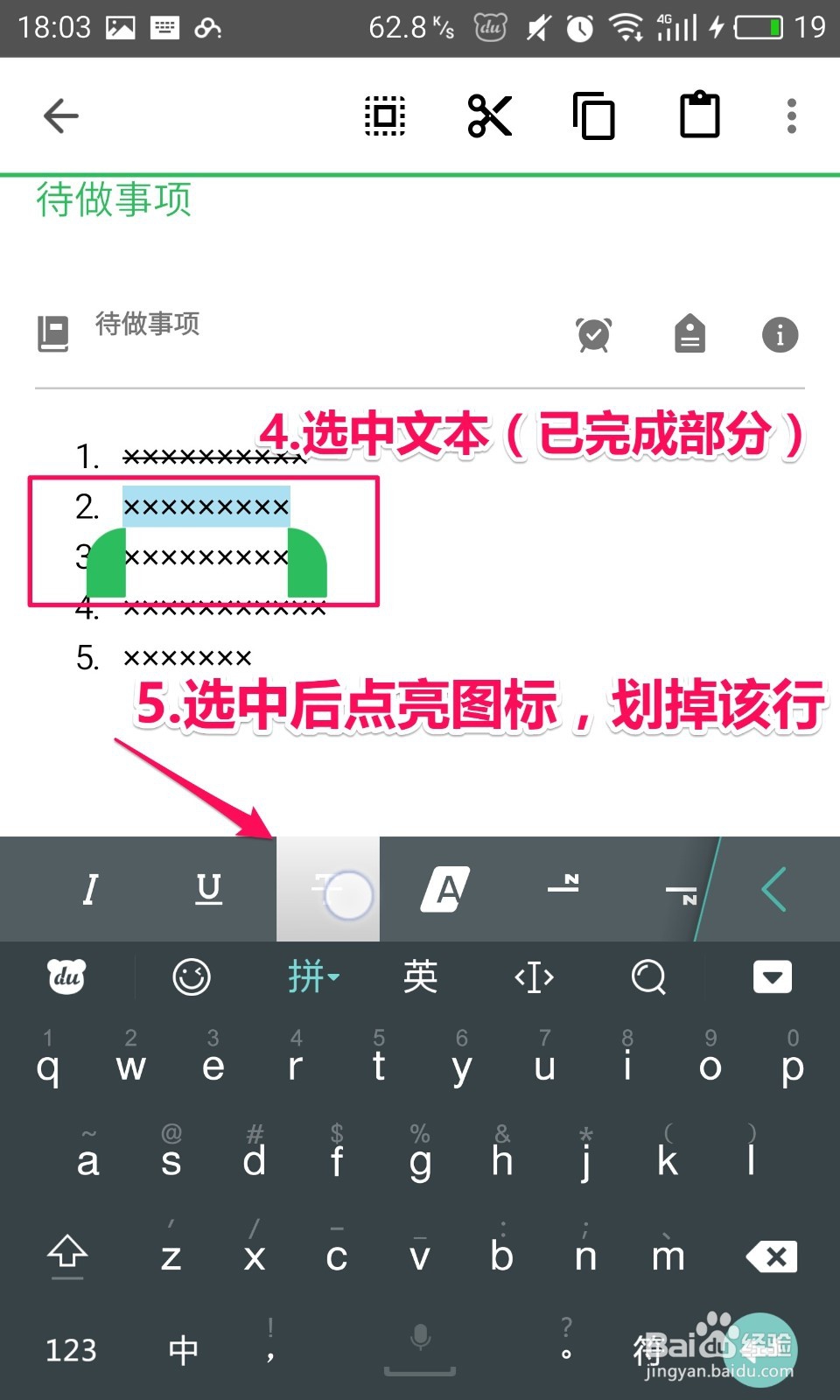
7、子弹列表的操作与序号列表相同:先输入一行文字--在工具栏点亮图标即生成点点--点“回车”换行即自动生成新的点--再点“回车”序号消失。先输入一行文字--在工具栏点亮图标即生成序号--点“回车”换行即自动生成新的序号--再点“回车”序号消失。若任务完成可用横线划掉。
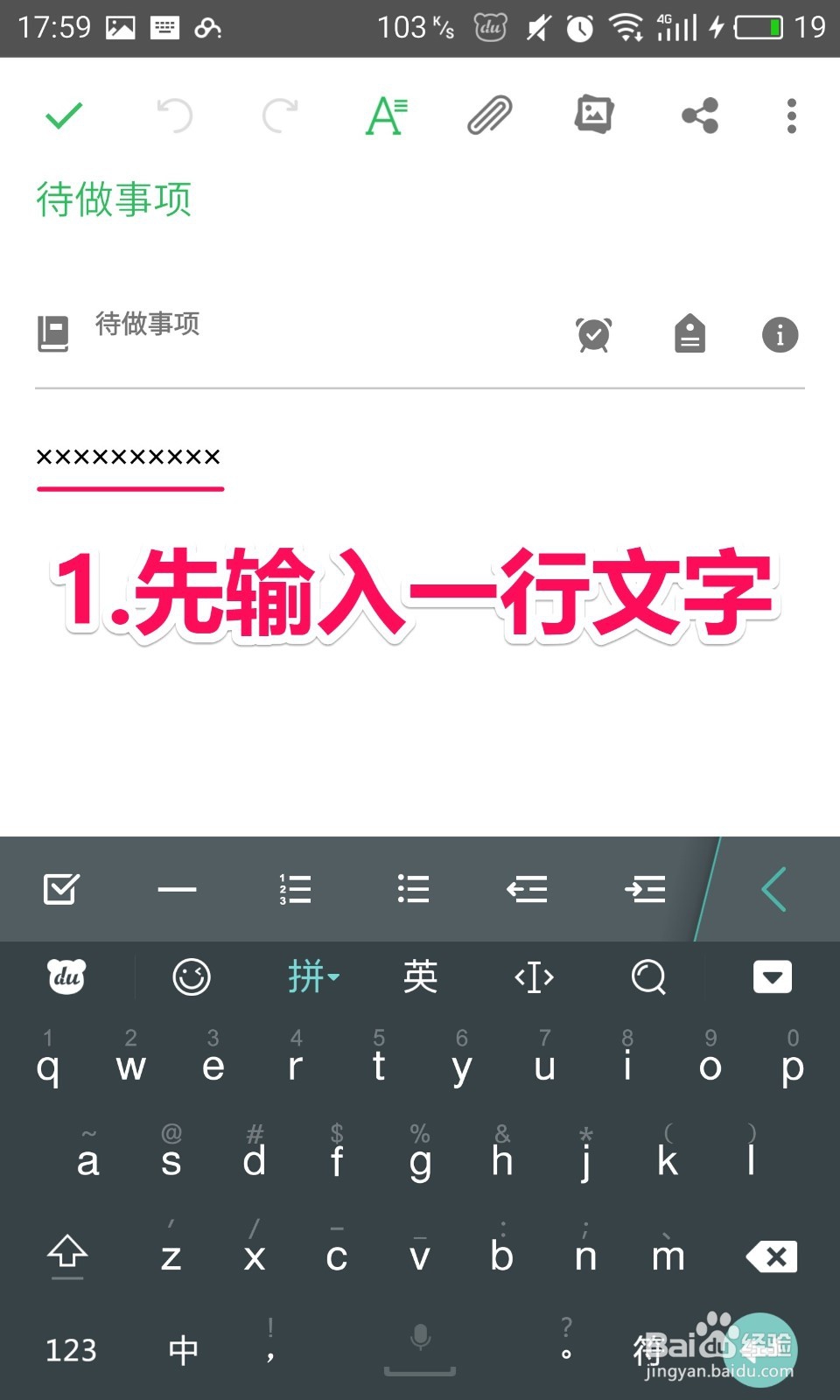
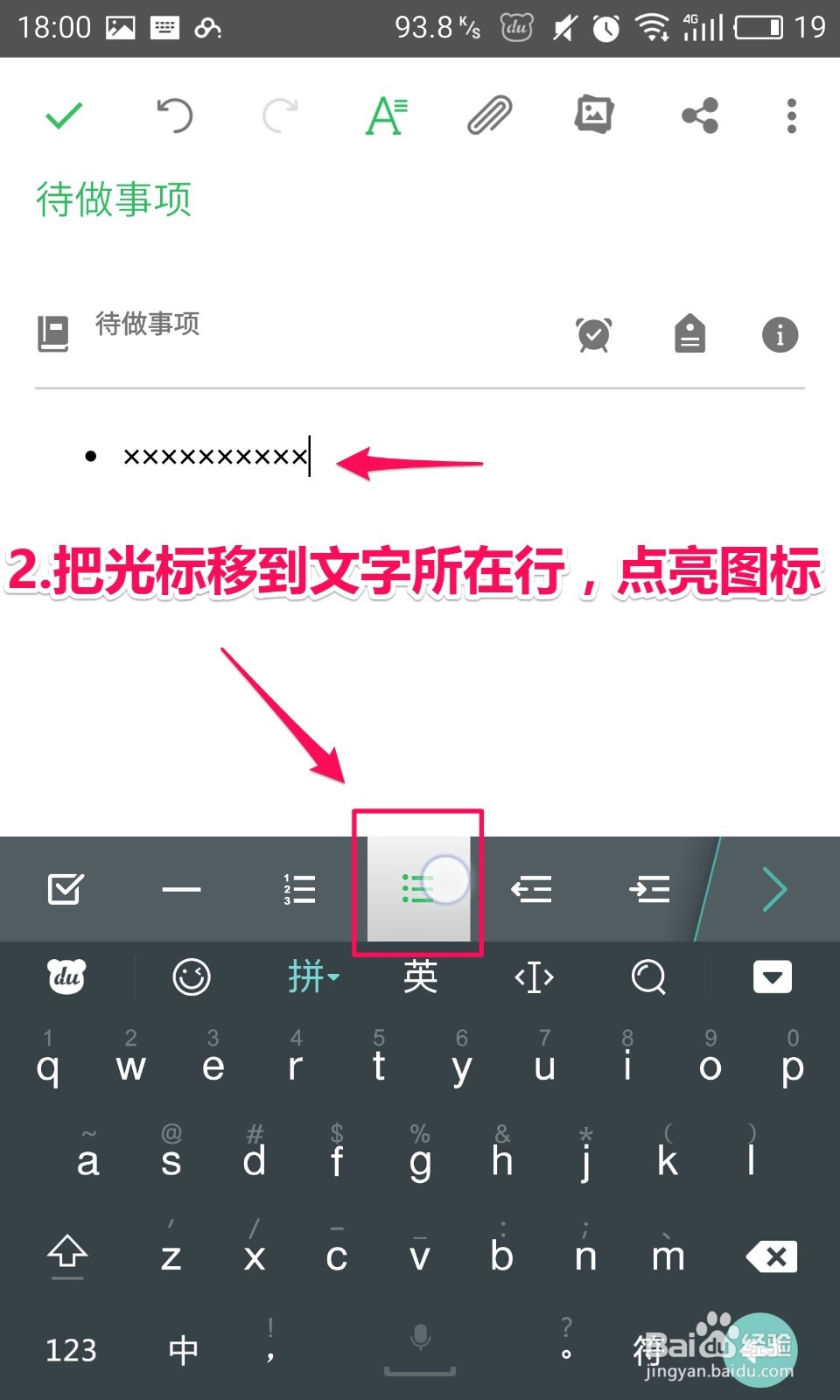
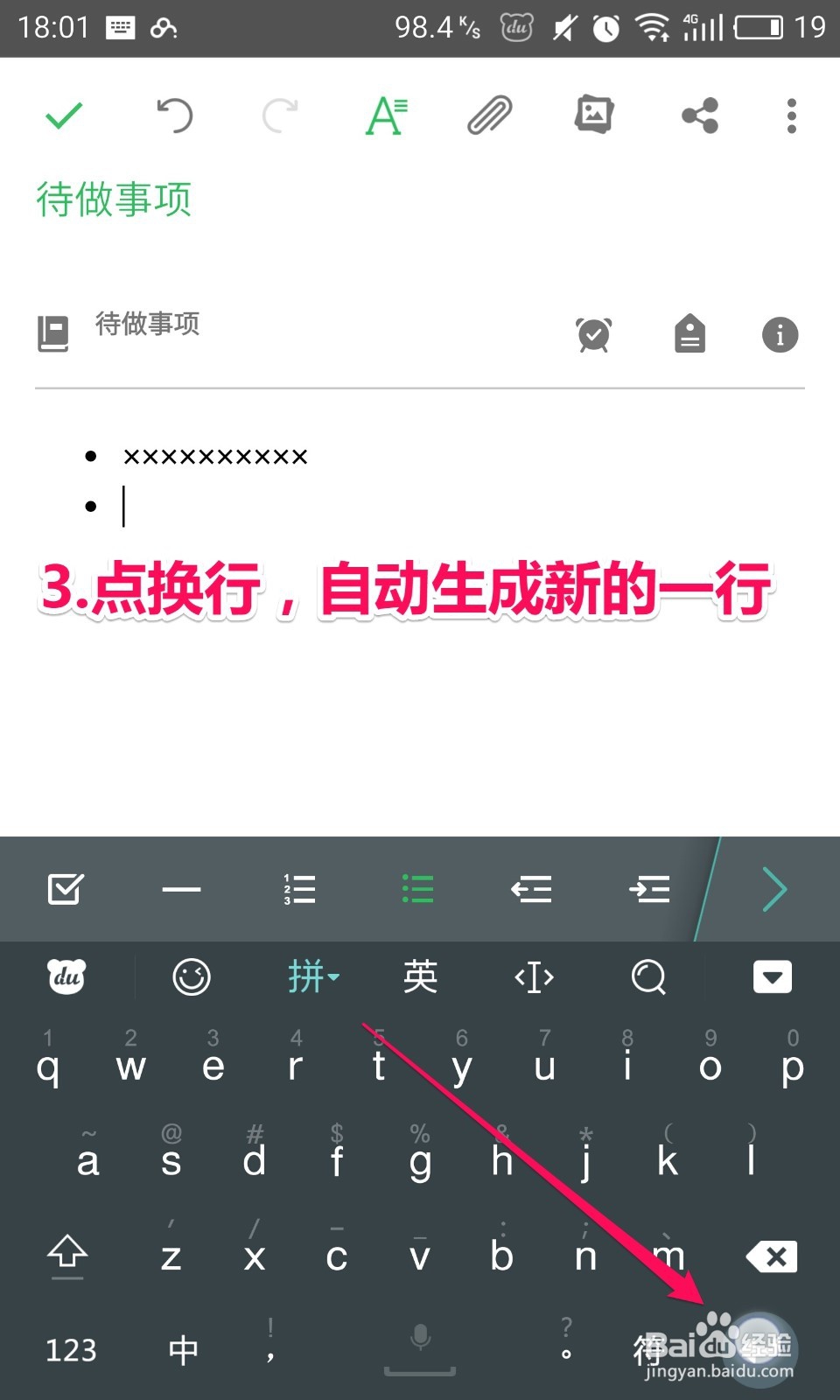
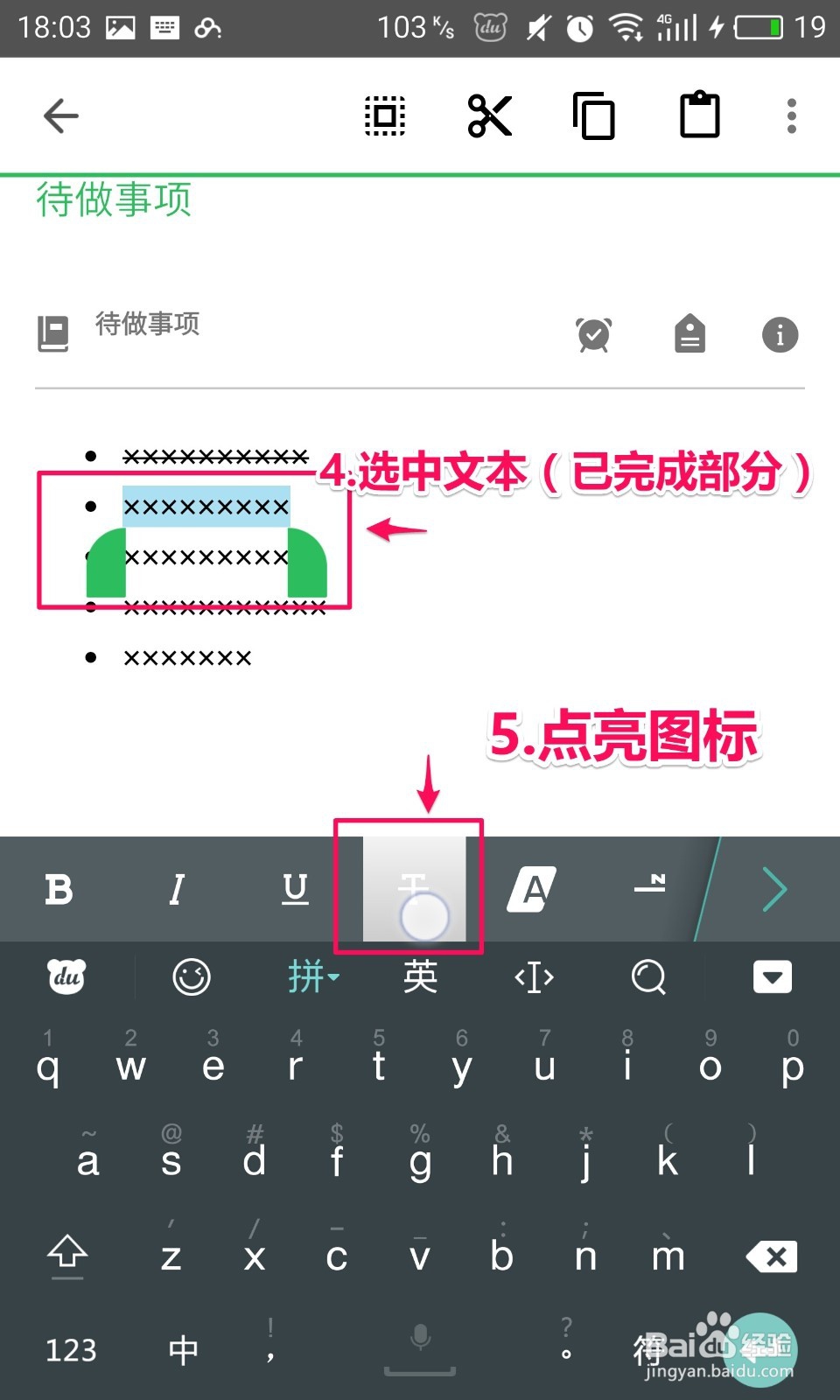
8、要善用“缩进”按钮,当一项任务之下还有小任务时,可以将其缩进作为子任务,使清单更有条理。
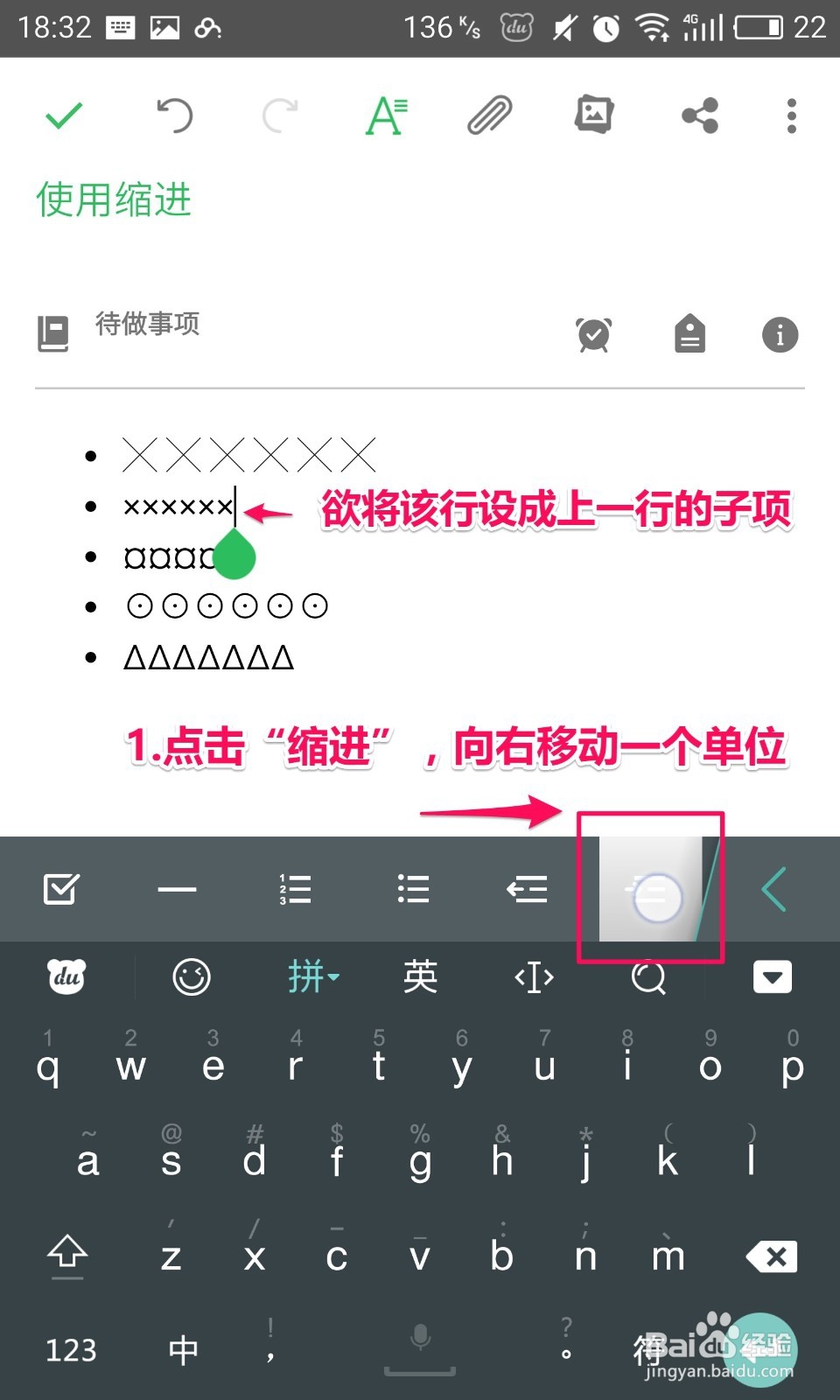
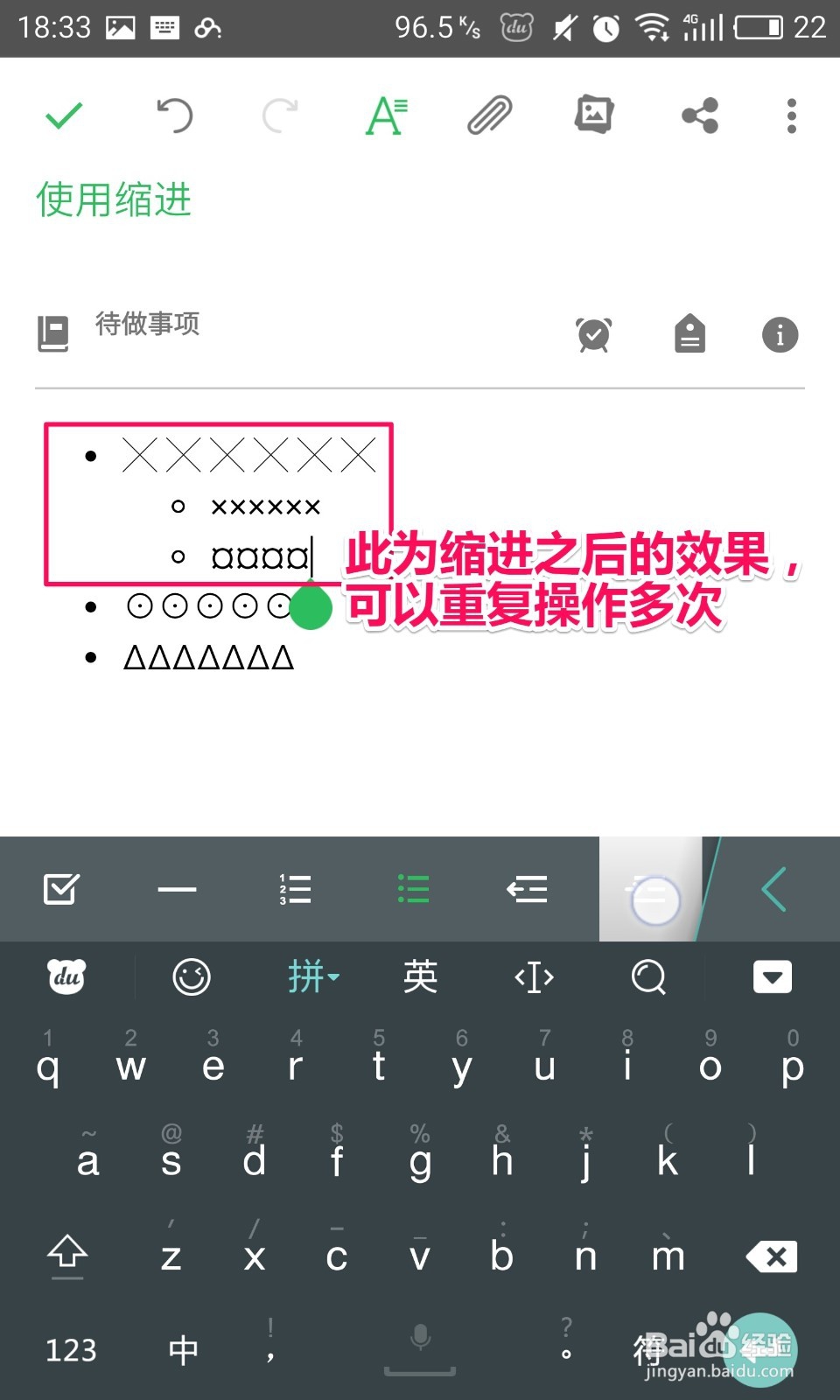
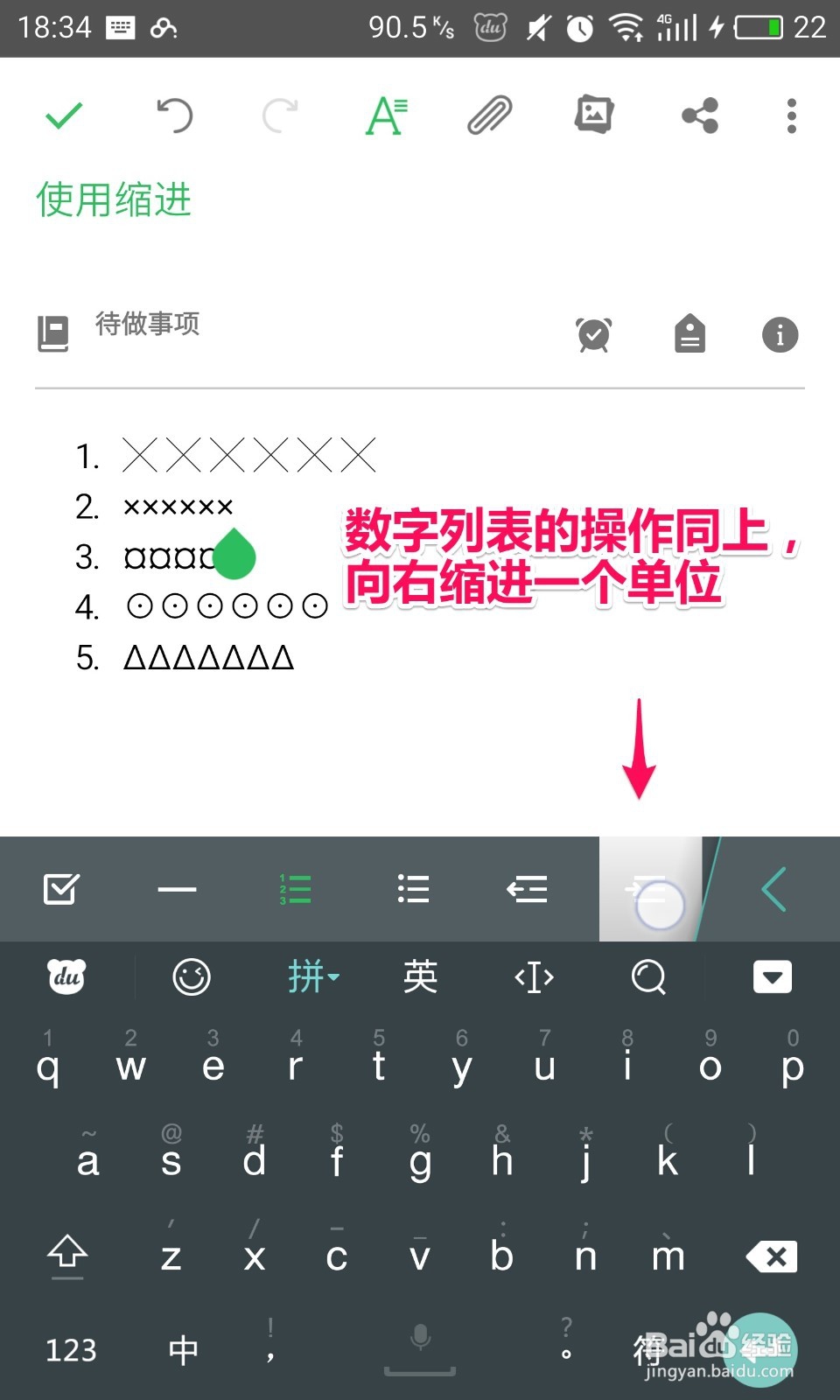
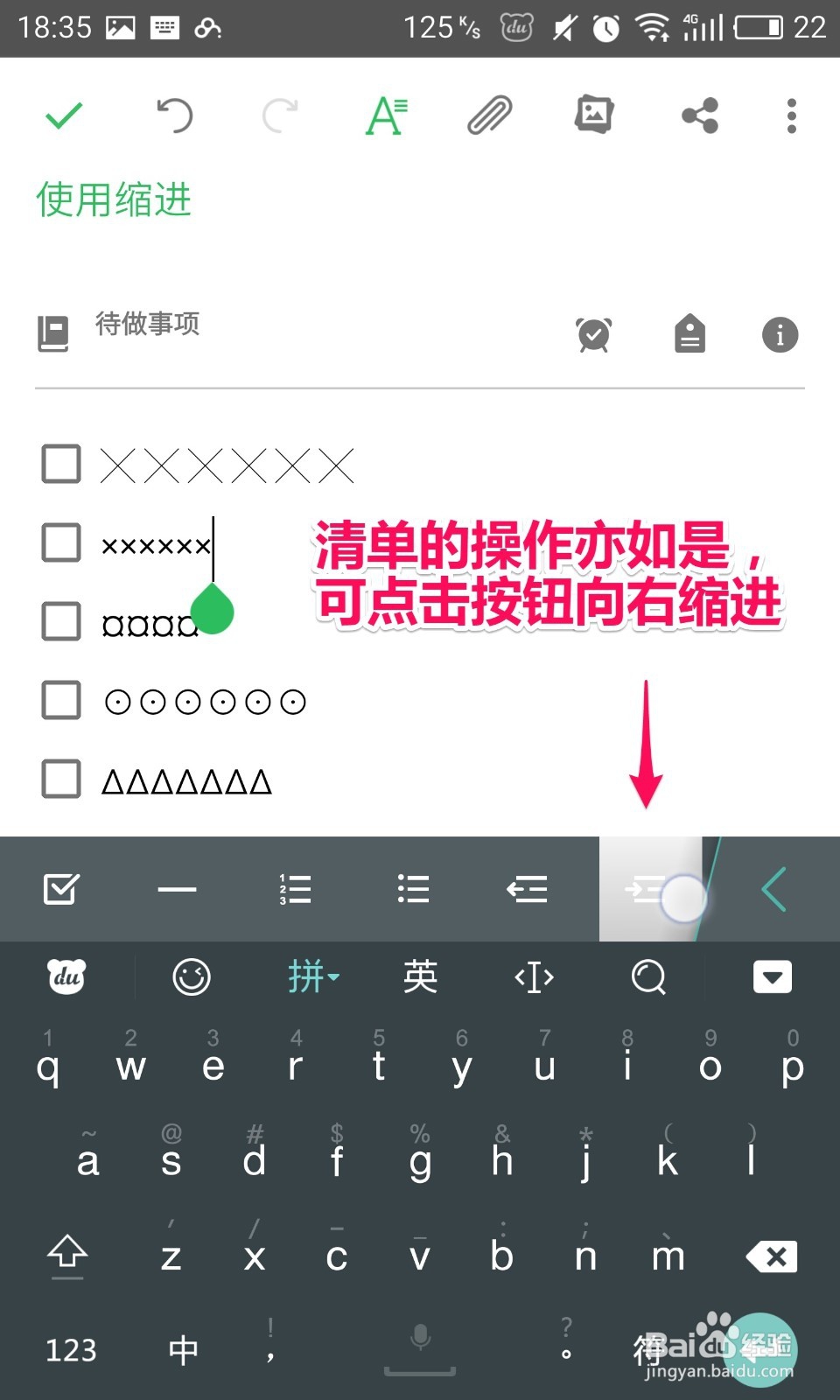
9、一份任务清单,当然少不了提醒,设置提醒能让你及时的完成工作。
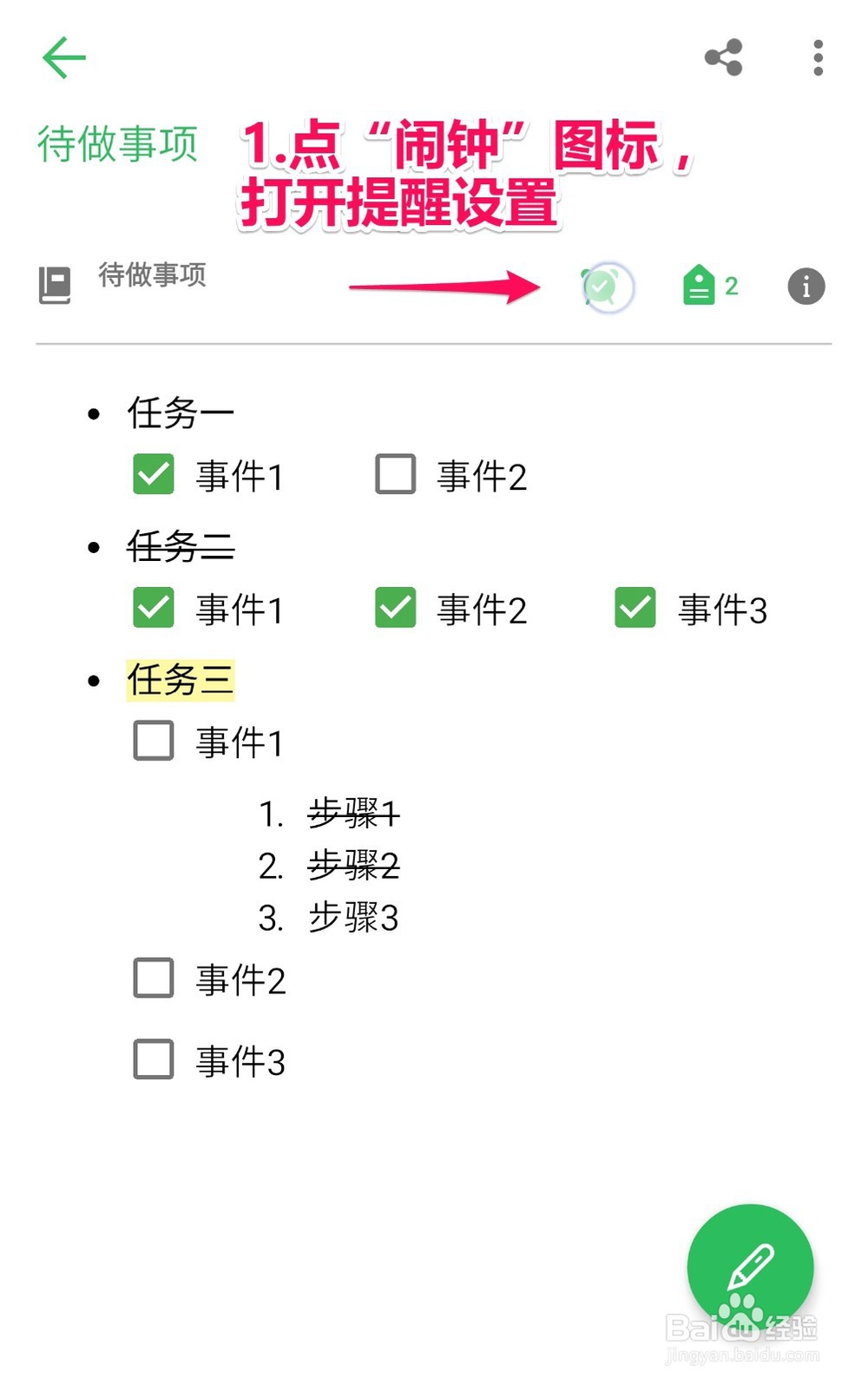
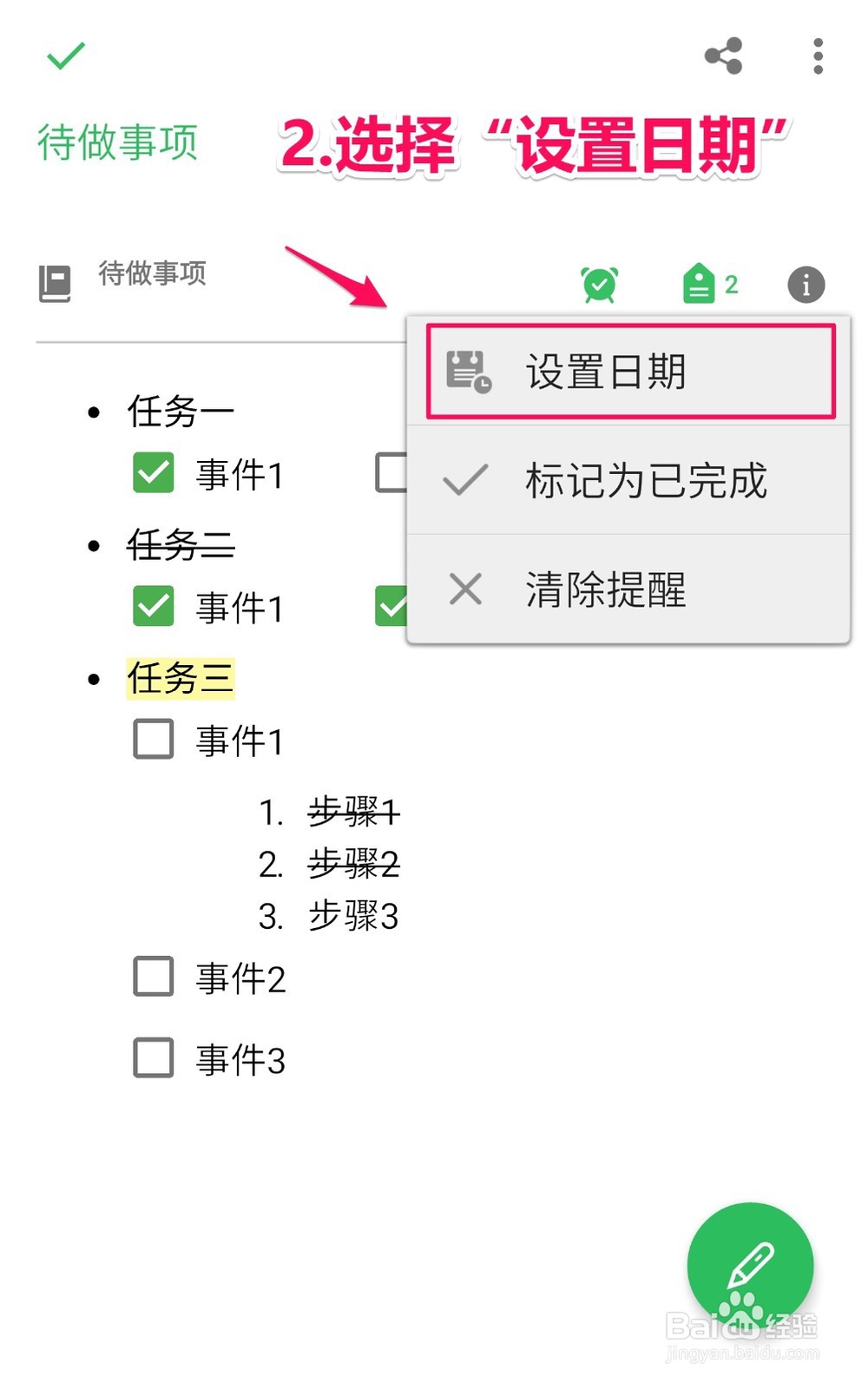
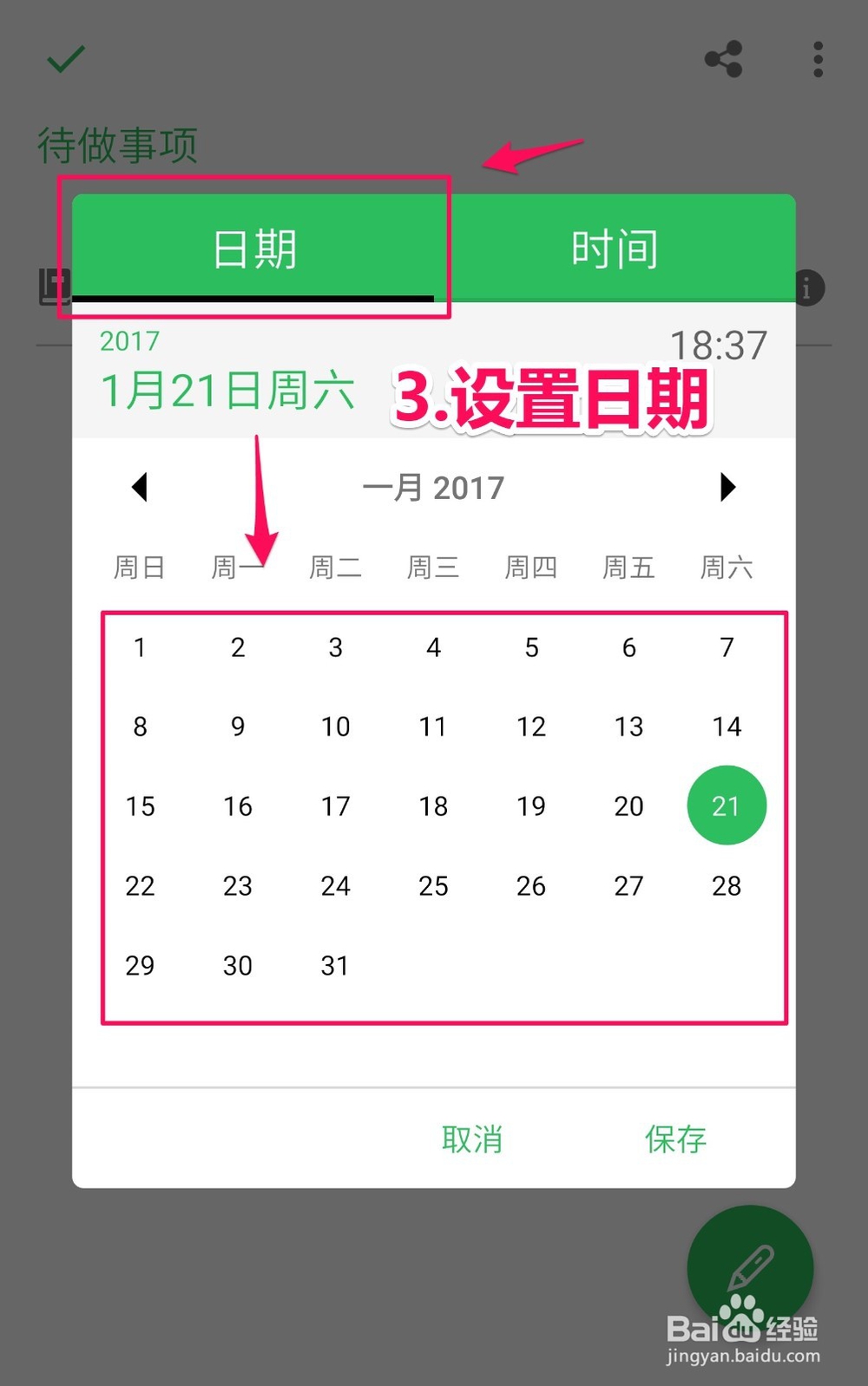
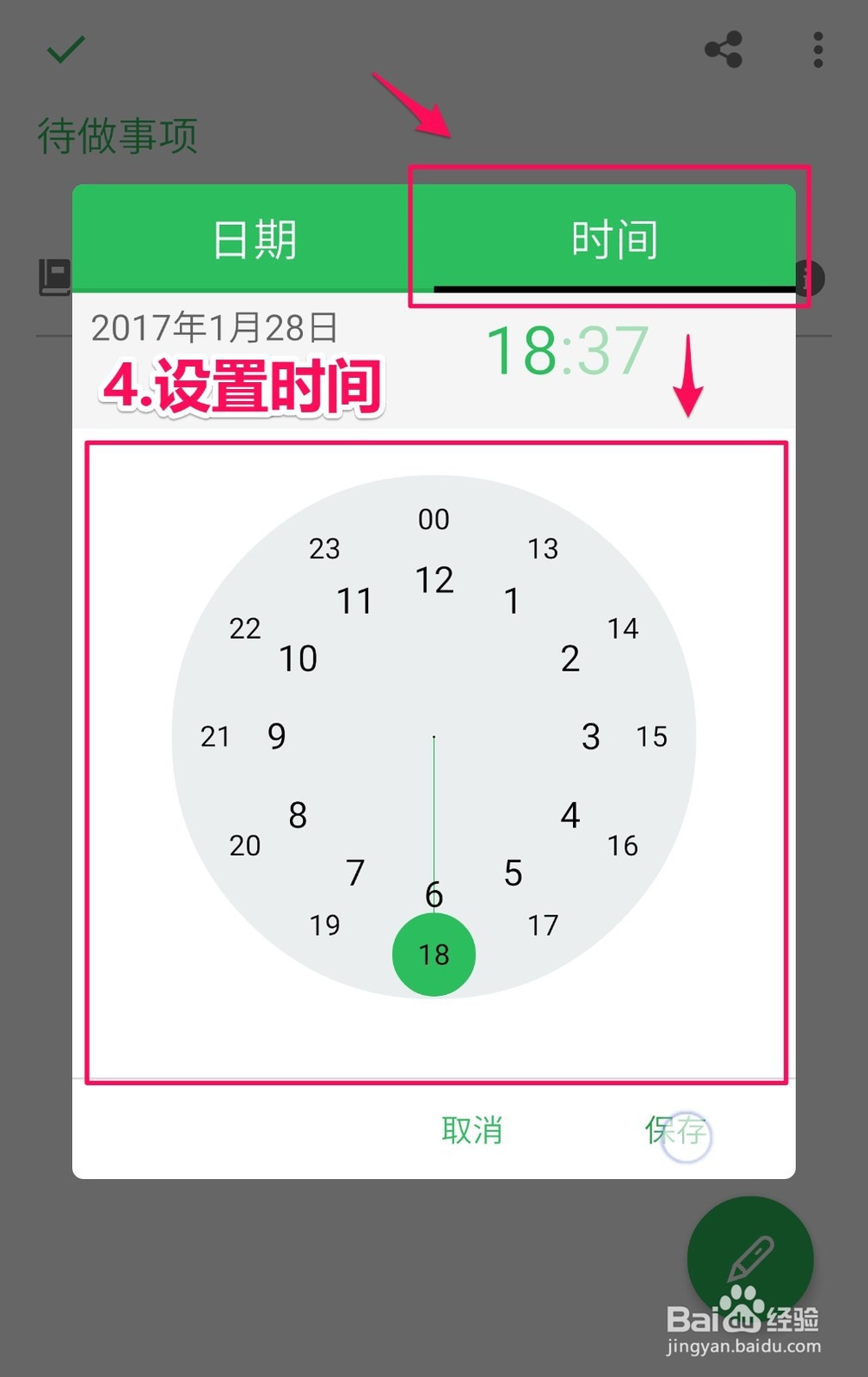
10、对清单内容的操作是到此结束了,但最后还要对清单归类整理,标签就是一个很好的工具。设置标签可以按重要程度设星级划分,也可以用是否完成来区分,还可以归类到不同机构下(如这个任务来自学校,公司,家庭等等)